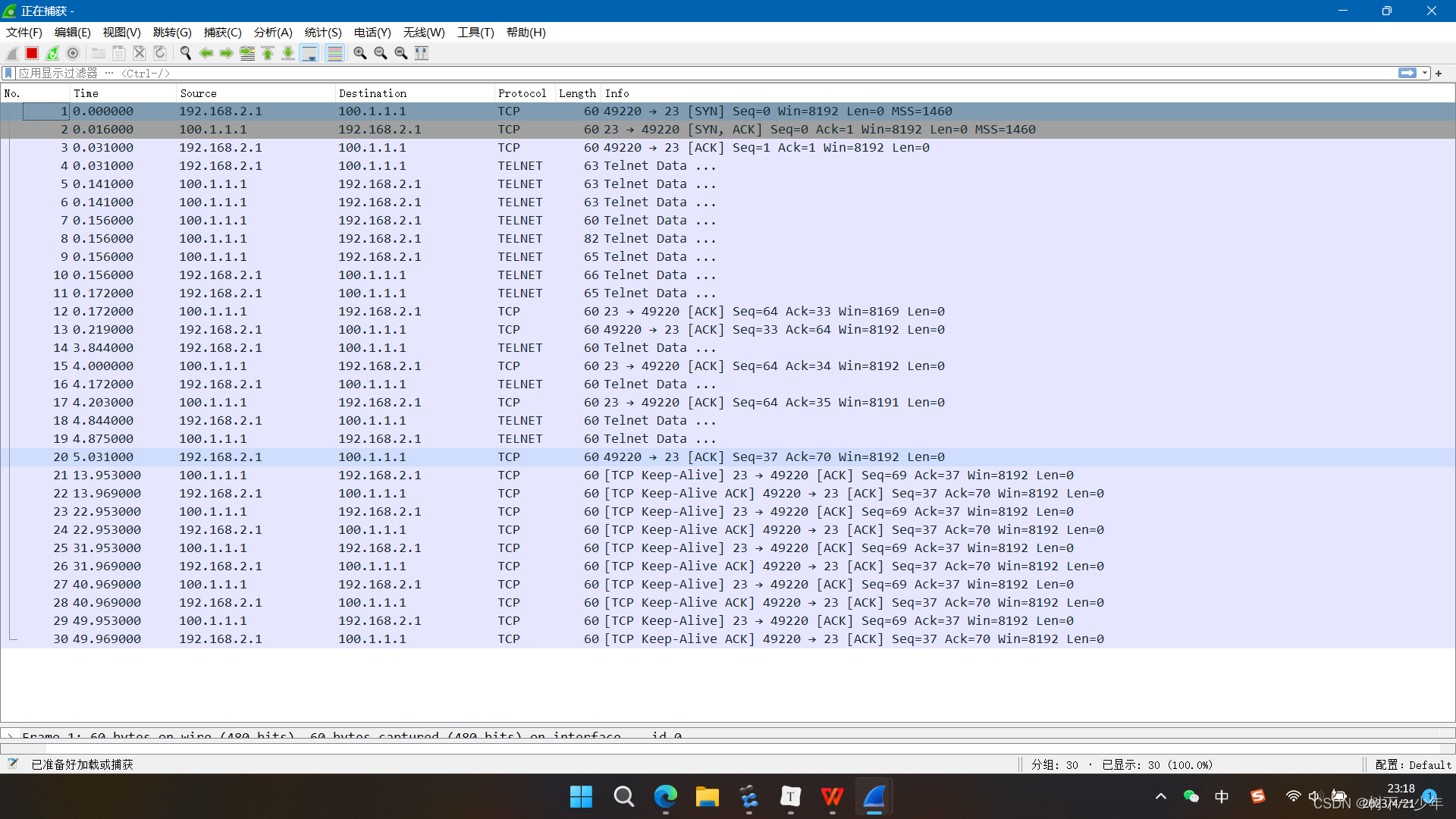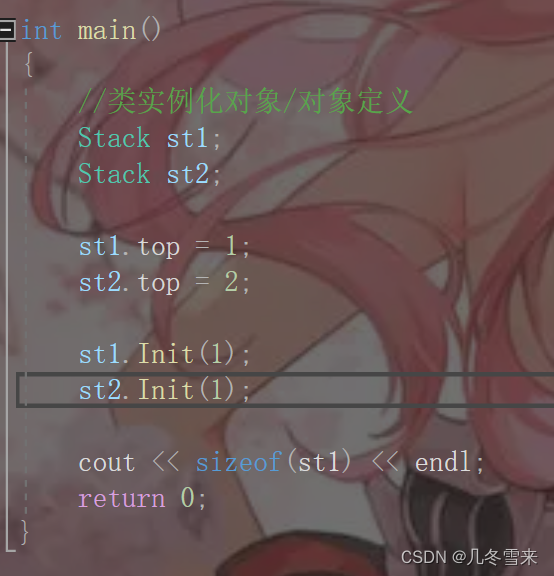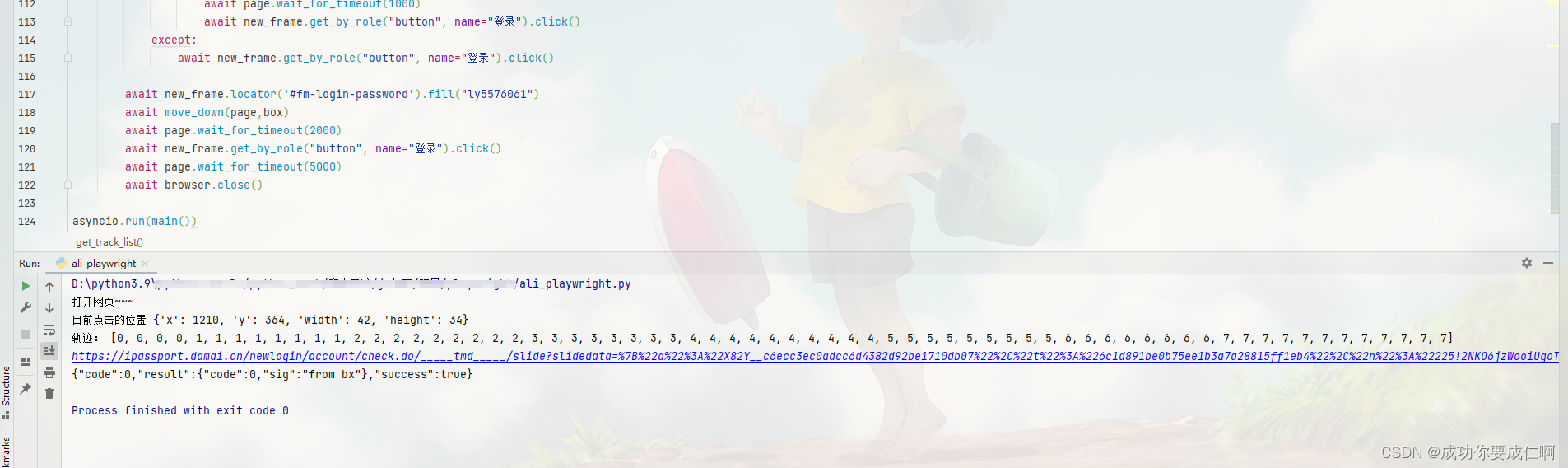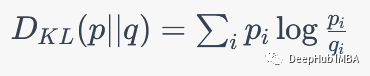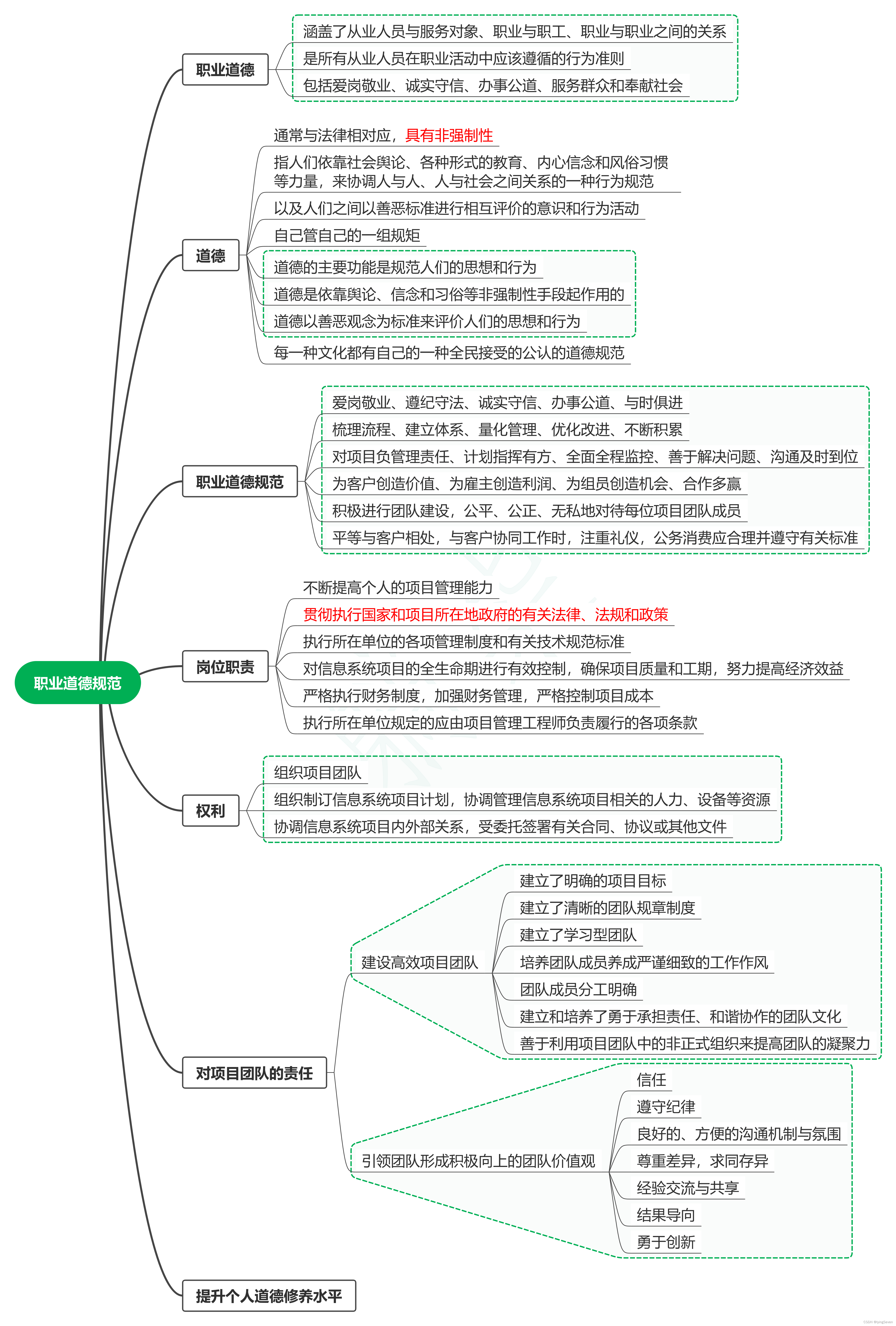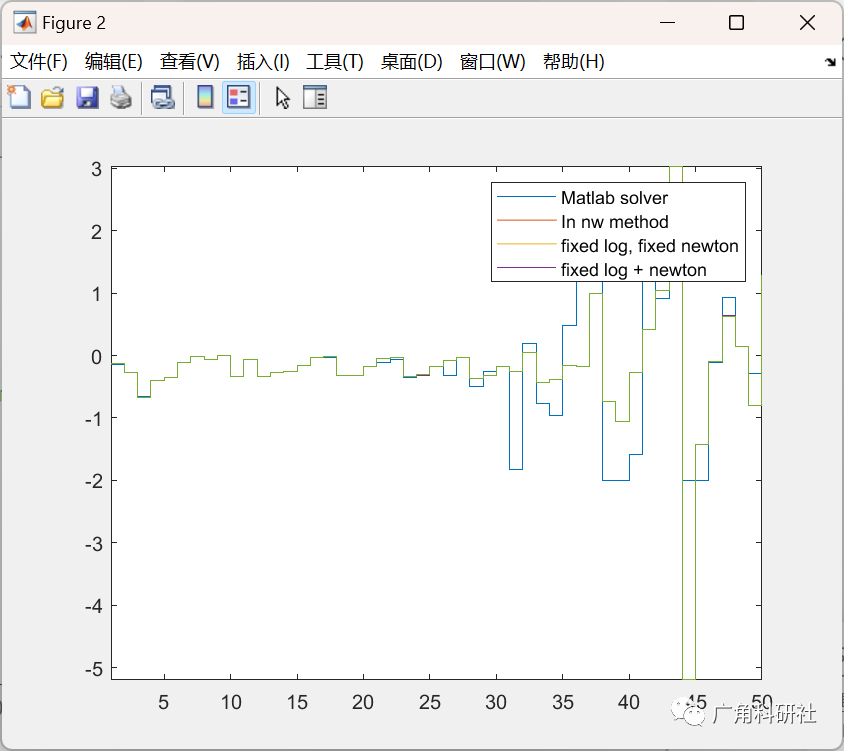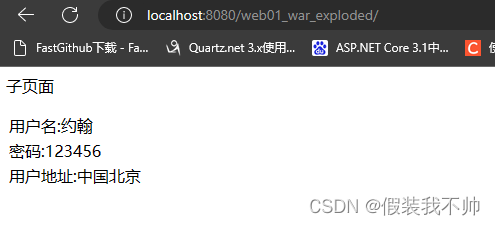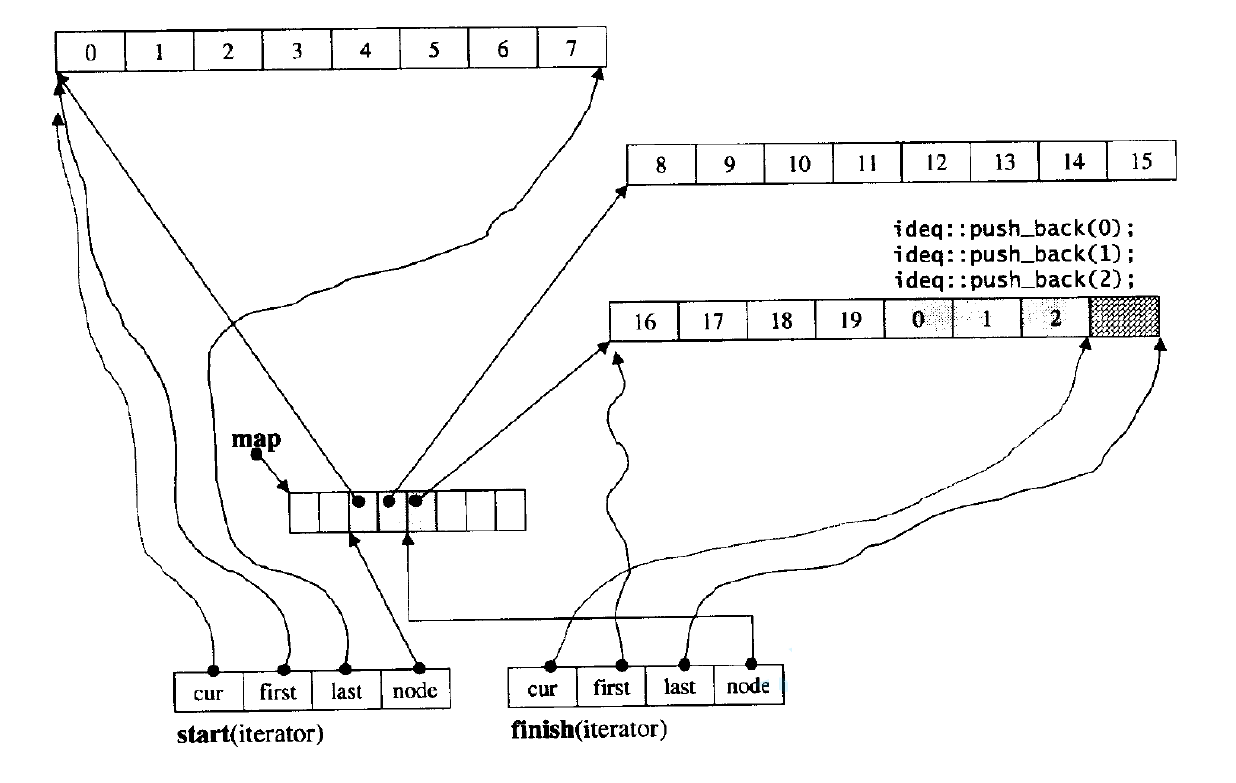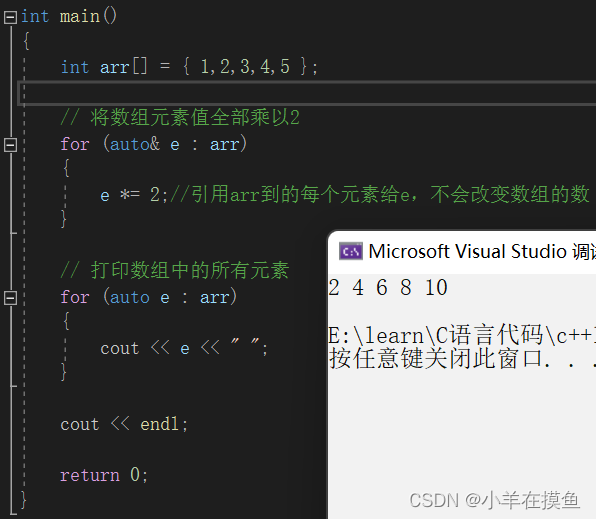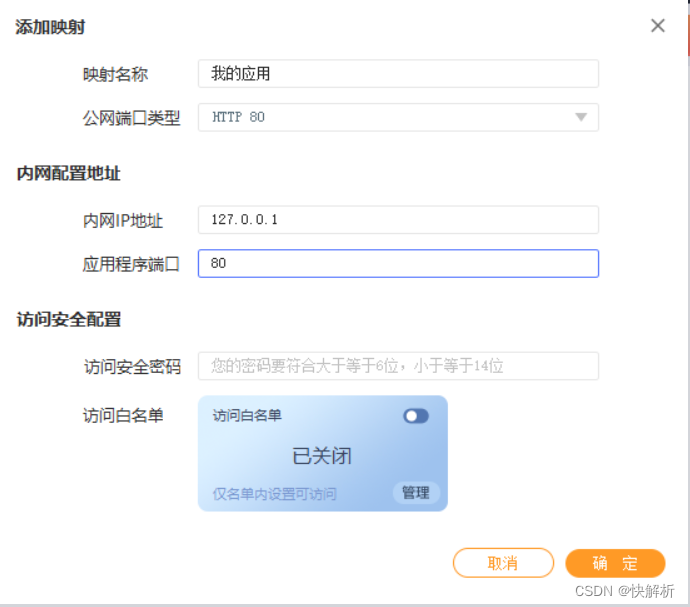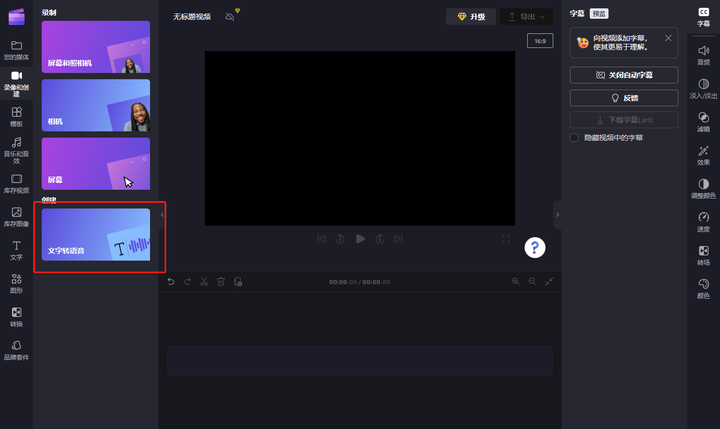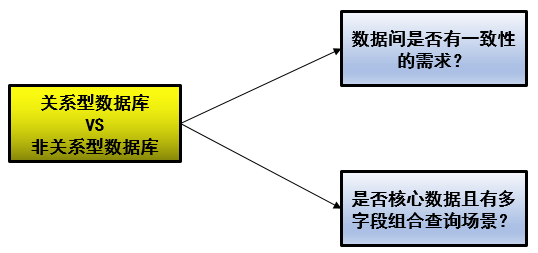📋文章目录
- 图形设置(settings)
- 面板设置和背景(Panel&Background)
- 坐标轴设置(Axis)
- 标题和标签(Title&label)
- 图例(Legend)
- 副标题和图注(Subtitle&Caption)
与其他软件相比,R语言善于绘图,并且绘图质量极高,其中ggplot2作为R语言绘图神器更是被频繁使用。ggplot2绘图系统拥有图例调整系统、主题调整系统、标签调整系统。但是在实际应用中,我们常因为美化图形主题而感到麻烦,这里面主要是因为记不住复杂的主题调整参数。因此就想,有没有一个能够像Excel那样使用鼠标进行傻瓜式的点点点就可以修改图形。今天在这里向大家介绍一个简单快捷的方法——
ggThemeAssist包
在实际的ggplot使用中,主题参数众多,我们在ggplot2网站可以看到theme的参数众多且复杂。

ggThemeAssist是依赖于shiny,生成交互式界面,对ggplot绘制的图形进行修改,并实施预览修改的效果,最后结束会生成美化图形的代码
我们用一个例子演示一下:
# install.packages("ggThemeAssist")
library(ggplot2)
library(ggThemeAssist)
# 使用部分 diamonds生成一个点图示例
gg <- ggplot(diamonds[1:200,], aes(x = depth, y = table,
colour = as.factor(cut))) +geom_point();gg
# 开始调整主题
ggThemeAssistGadget(gg)
可以看到打开一个窗口,共分为3部分,上部为图形预览窗口;中间为参数调整;下部有6个选项,分别是设置、面板设置和背景、坐标轴设置、标题和标签、图例、副标题和图注。这里基本覆盖了常用的图形美化的参数。

图形设置(settings)
可修改图形的长宽比:

面板设置和背景(Panel&Background)
修改图形背景、面板背景与网格线。其中图形背景是整个图形的背景色,示例图中为黄色区域

坐标轴设置(Axis)
修改坐标轴标签的字体、大小、角度等

标题和标签(Title&label)
可自行输入图形标题、横纵坐标轴标题,改变点大小和形状等

图例(Legend)
修改图例的位置、角度和颜色等,注意本例子中图例的标题修改是在4标题和标签中的colour选项,因为选则了cut作为分类变量。

副标题和图注(Subtitle&Caption)
可自行添加副标题和图形注释

在所有参数调整完后,点击右上角的Done即可在RStudio中生成刚刚在交互式界面修改图形的代码,那么接着在RStudio中运行代码即可得到和在交互式界面修改后的图形。

注意这个包只针对使用ggplot2所绘制的图形。
如果想要更好地掌握的ggplot,那么使用代码进行图形美化是不可避免的,还是要练习敲代码。